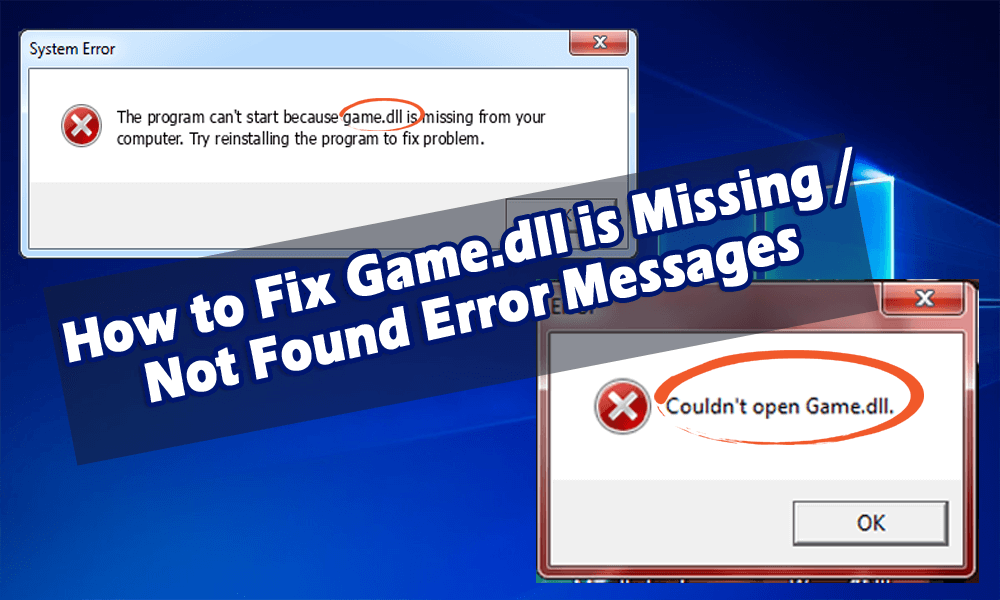
DLL (Dynamic Link Library) é um arquivo importante que auxilia no bom funcionamento do sistema operacional Windows. Normalmente, esses arquivos DLL estão relacionados a jogos de PC que fazem os jogos DirectX funcionarem adequadamente.
Se você estiver encontrando “O programa não pode ser iniciado porque o game.dll está faltando no seu computador. Tente reinstalar o problema para corrigir o problema” mensagem de erro. Em seguida, sugere-se que você corrija esse problema rapidamente.
Aqui neste artigo, obtenha as informações completas sobre o que é o jogo dll , suas causas e, claro, as soluções para se livrar da mensagem de erro game.dll .
O que é Game.dll?
O Game.dll é um tipo de arquivo DLL relacionado ao Warcraft III, desenvolvido pela Blizzard Entertainment para o sistema operacional Windows.
Para Windows, a versão mais recente do Game.dll é 1.0.7.5535 . Este arquivo DLL obteve uma classificação de 1 estrela e classificação de segurança de “Desconhecido”.
Se você encontrar um erro de dll do jogo sempre que iniciar um jogo ou aplicativo, poderá enfrentar diferentes tipos de erros. Abaixo está a lista desses erros de DLL do jogo .
Mensagens de erro comuns do Game.dll
Os erros mais comuns do game.dll que ocorrem em um computador baseado no Windows são:
- “Jogo.dll não encontrado.”
- “Violação de acesso ao Game.dll.”
- “O arquivo game.dll está ausente.”
- “Não é possível registrar o jogo.dll.”
- “Não foi possível encontrar C:\Windows\System32\\game.dll.”
- “Não é possível iniciar o Warcraft III. Um componente necessário está ausente: game.dll. Por favor, instale o Warcraft III novamente.”
- “Esta aplicação falhou ao iniciar porque o game.dll não foi encontrado.”
Essas mensagens de erro do DLL podem ocorrer durante a instalação do programa , enquanto um game.dll associado ao programa de software está em execução, durante a instalação do sistema operacional Windows ou até mesmo durante o desligamento ou inicialização do Windows .
Identificar quando e onde ocorre o erro game.dll é uma das informações úteis que podem ajudá-lo a solucionar o problema.
O que faz com que o erro de DLL do jogo ocorra?
Na maioria das vezes, os erros Game.dll ocorreram devido a arquivos Game.dll corrompidos ou ausentes ou problemas no registro do Windows.
Dê uma olhada em algumas causas comuns que podem resultar na ocorrência de erro game.dll:
- Entrada de registro game.dll inválida ou corrompida.
- Ataque de vírus ou malware que corrompeu/danificou o arquivo game.dll.
- O arquivo Game.dll é substituído por outro programa.
- A instalação dos novos programas pode excluir o arquivo game.dll por engano.
- A desinstalação de qualquer programa desinstalou por engano o arquivo game.dll.
- Falha de hardware da Blizzard Entertainment, que corrompeu/danificou o arquivo game.dll.
Como corrigir erros do Game.dll?
A fim de corrigir a mensagem de erro game.dll warcraft 3 que aparece durante o jogo, você precisa tentar as correções abaixo mencionadas, uma por uma.
-
- Executar SFC/Scan
- Executar verificação do DISM
- Baixar arquivo DLL manualmente
- Instalar Directx
- Tente reinstalar o Visual C++ redistribuível
- Atualize o sistema operacional Windows
Agora, siga as soluções em detalhes:
Solução 1: Execute SFC/Scan
Realizar a verificação SFC pode resolver o erro de dll do jogo, pois repara os arquivos de sistema corrompidos .
Antes de aplicar as etapas, primeiro faça login como administrador e siga as etapas para executar a verificação:
- Pressione a tecla Windows + R para abrir a caixa de diálogo Executar
- Digite cmd e clique no botão OK
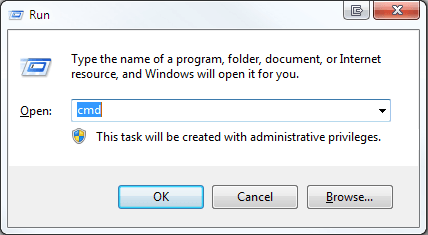
- Digite sfc/scannow e aperte enter
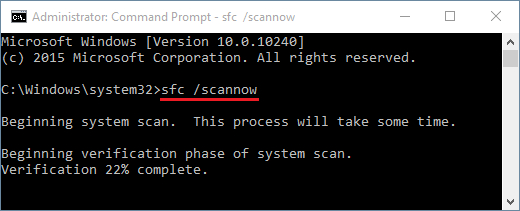
Agora, aguarde a conclusão do processo de digitalização. Se os arquivos do seu sistema tiverem algum problema, ele mostrará a mensagem.
Reinicie o computador e veja se o erro de dll do jogo foi corrigido ou não. Se não, tente outra solução.
Solução 2: execute a verificação do DISM
Às vezes acontece que os problemas não são resolvidos por uma varredura sfc, nesse caso, tente a varredura DISM .
Siga as etapas para executar o comando DISM:
- Pressione o ícone do Windows
- Digite cmd, clique com o botão direito do mouse no prompt de comando e selecione Executar como administrador
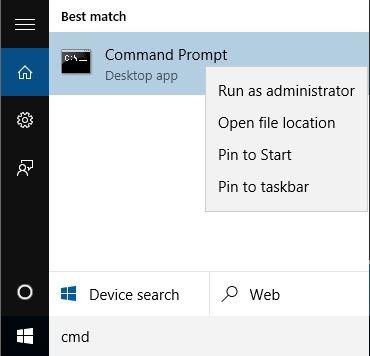
- Digite os comandos abaixo e pressione enter após cada comando:
DISM.exe /Online /Cleanup-image /scanhealth
DISM.exe /Online /Cleanup-image /Restorehealth
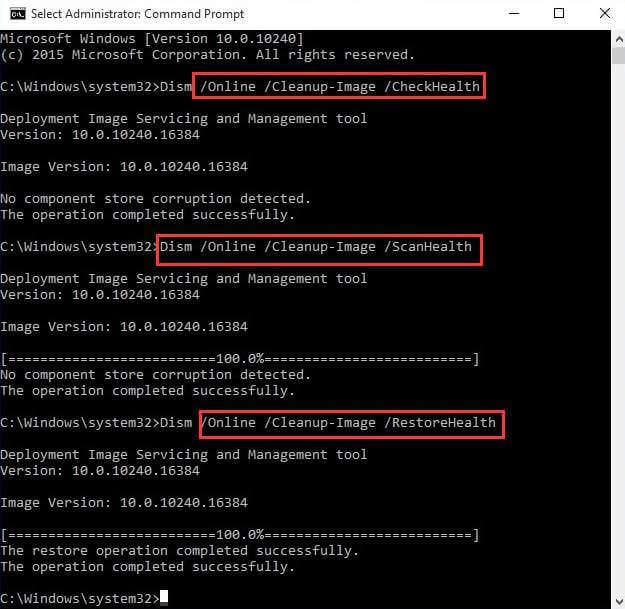
Após a conclusão do processo de digitalização, você não notará o erro game.dll.
Solução 3: Instale manualmente o arquivo game.dll
Se nenhuma das soluções estiver funcionando para você, tente instalar o game.dll manualmente. Siga as etapas para iniciar a instalação do arquivo game.dll:
- O arquivo que você baixou pode ser um arquivo compactado com “.zip”
- Para instalá-lo, primeiro clique duas vezes no arquivo “.zip” e abra o arquivo.
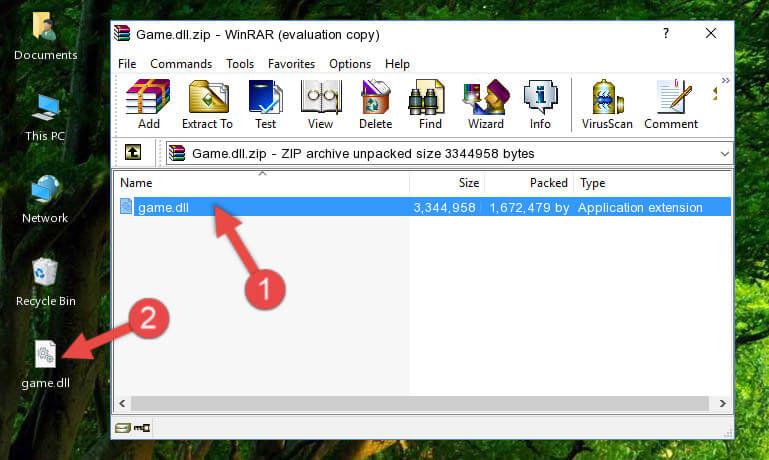
- A biblioteca chamada “Game.dll” na janela será aberta. Você precisa instalar esta biblioteca. Arraste-o para a área de trabalho.
- Copie o arquivo de biblioteca “Game.dll” que você extraiu.
- Cole-o no diretório “C:\Windows\System32”
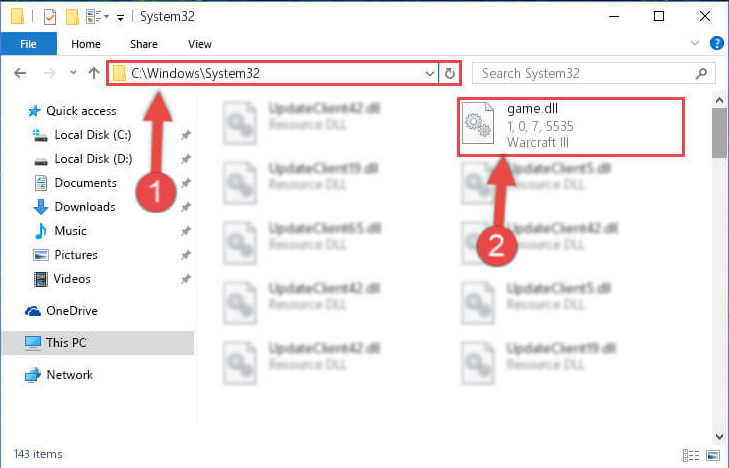
- Se você estiver usando um sistema operacional de 64 bits, cole-o em “C:\Windows\sysWOW64”.
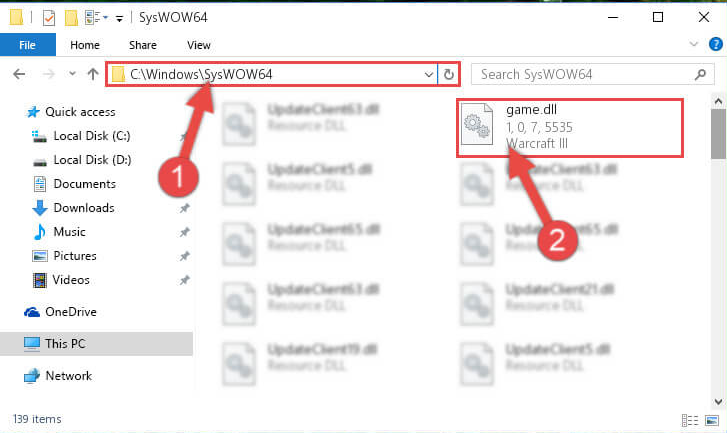
- Primeiro, abra o prompt de comando e execute como administrador
- Clique no ícone do Windows, digite cmd e pressione Ctrl + Shift + Enter todos juntos
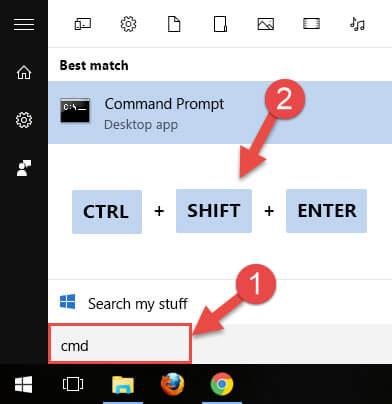
- Uma confirmação do Windows pop-up "Você deseja executar o prompt de comando como com permissão administrativa?" , clique em SIM .
- Cole o comando abaixo e aperte enter
%windir%\System32\regsvr32.exe /u Game.dll
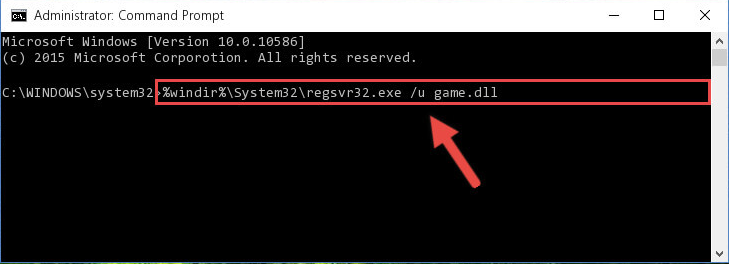
- Se você estiver usando uma versão de 64 bits no Windows, cole o comando e pressione enter.
%windir%\SysWoW64\regsvr32.exe /u Game.dll
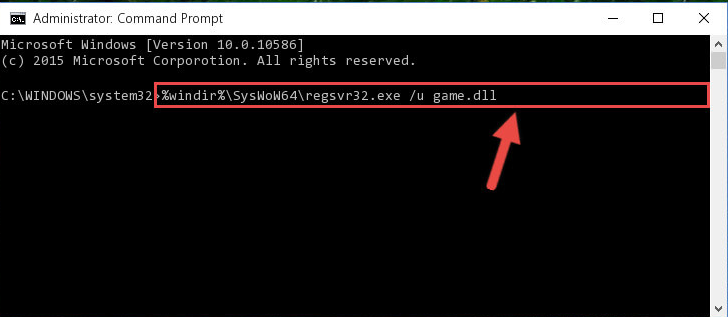
- Para recriar o registro da biblioteca dll que foi excluído, cole o comando e digite
%windir%\System32\regsvr32.exe /i Game.dll
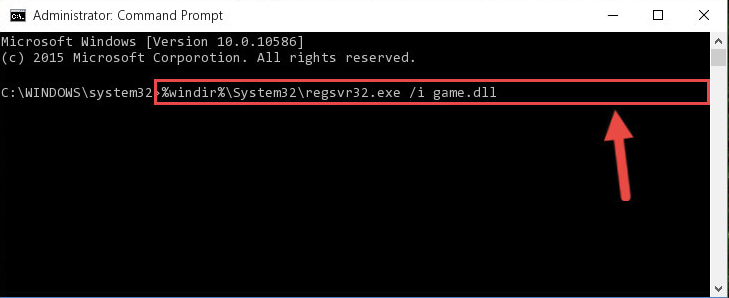
- Se você estiver usando a versão de 64 bits no Windows, cole o comando e digite
%windir%\SysWoW64\regsvr32.exe /i Game.dll
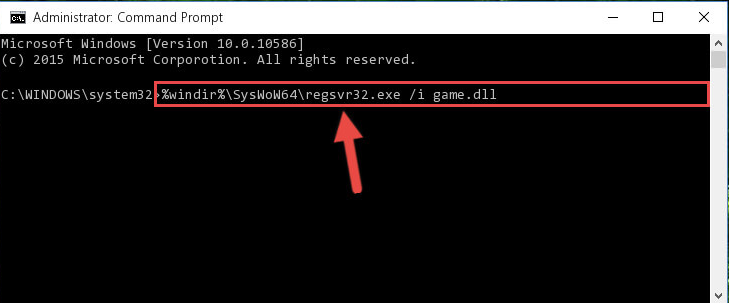
Depois de executar as etapas completamente, o game.dll é instalado com sucesso e você não receberá o erro de dll do jogo.
Mas se você fizer isso, deve haver um problema de incompatibilidade.
Solução 4: Instale o DirectX
Para corrigir o erro game.dll, a solução comum é instalar o DirectX relatado por muitos usuários. Você pode visitar o site oficial da Microsoft para instalar os arquivos necessários do Direct.
Embora em alguns casos, a configuração do arquivo DirectX já apareça no disco do jogo, você também pode instalá-lo a partir daí. Isso resolverá o erro de dll do jogo.
Mas se você deseja instalar o DirectX manualmente, siga as etapas abaixo:
- Pressione a tecla Windows + R
- Digite dxdig e clique em OK
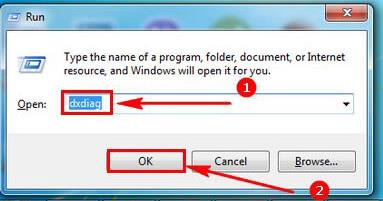
- Selecione a guia do sistema para verificar a versão do seu sistema
- Encontre a página “DirectX End-User Runtime Web Installer” da Microsoft
- Clique no botão Download para dxwebsetup. arquivo exe
- Siga as instruções para baixar e instalar o dxwebsetup. exe para a versão mais recente do DirectX.
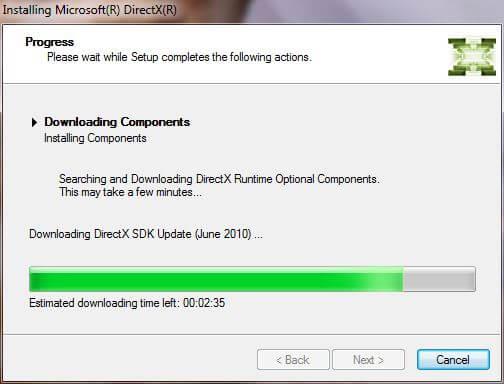
Agora, verifique se o erro ausente do game.dll foi resolvido ou não.
Solução 5: tente reinstalar o Visual C++ redistribuível
No entanto, se a instalação do DirectX não funcionar para você na solução do erro game.dll, tente Reinstalar o Visual C++ Redistributable.
Siga as etapas para reinstalar redistribuíveis visuais C++:
- Pressione a tecla Windows + R
- Digite appwiz. cpl e clique em OK

- Encontre programas Microsoft Visual C++
- Feche toda a entrada e clique em Desinstalar
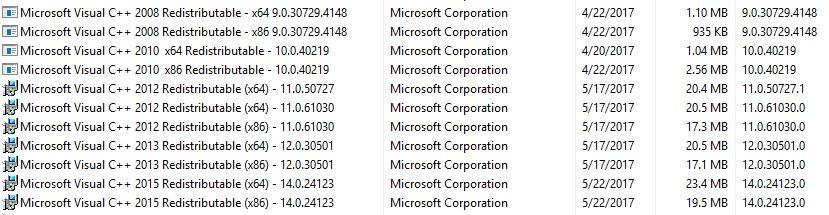
- Agora, desinstalando, baixe uma nova cópia do Visual C++ Redistributable e instale
- Após reinstalar os redistribuíveis do Visual C++, reinicie o sistema
Verifique se o erro game.dll ainda persiste ou não.
Solução 6: atualize o sistema operacional Windows
A atualização do seu sistema operacional Windows também pode ajudá-lo a resolver o erro de DLL. Aqui estão as etapas para atualizar seu Windows manualmente.
- Pressione o ícone do Windows
- Vá para configurações
- Selecione Atualização e segurança
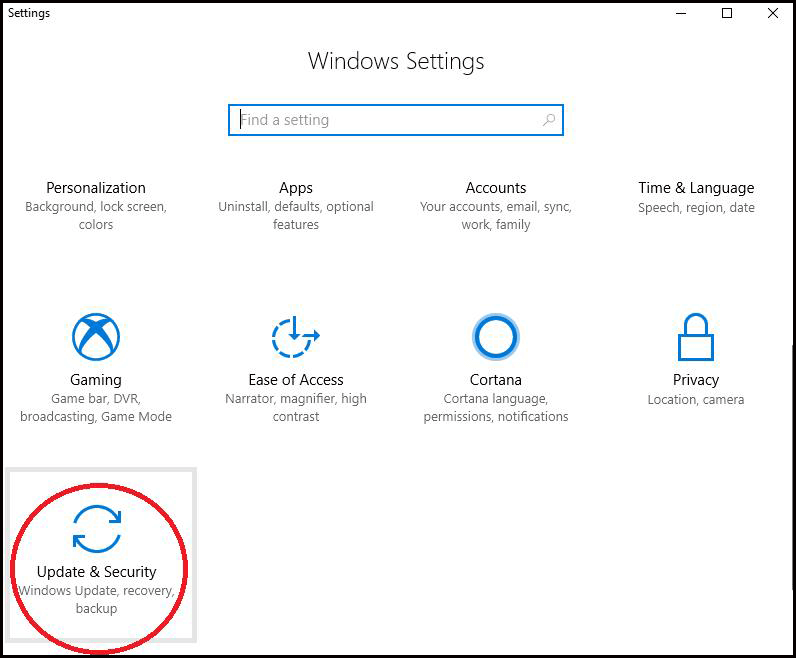
- Selecione a guia Windows Update
- Clique em verificar atualizações
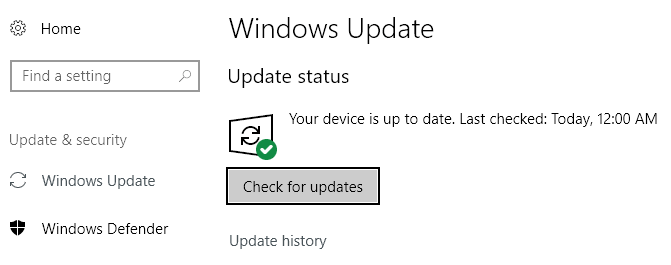
Se houver atualizações disponíveis, o download começará automaticamente. Após a atualização do Windows, há chances de que o erro de dll do jogo desapareça.
Nós vamos. existem muitas outras correções para resolver erros de DLL, para saber mais visite este link - Como corrigir erros de DLL?
Melhor e solução fácil para corrigir o erro game.dll
Ao executar todos os manuais, se você ainda estiver enfrentando o erro de dll do jogo, aqui está uma solução fácil que o ajudará a se livrar desse erro.
Experimente a Ferramenta de Reparo de DLL . Esta é uma ferramenta de reparo avançada que corrige todos os problemas e erros relacionados à DLL com facilidade. Esta ferramenta de reparo é fácil de usar e até mesmo uma pessoa não técnica pode usá-la sem problemas.
Esta ferramenta não apenas corrige o erro de DLL, mas também outros erros, como erro de registro, erro de BSOD, evita problemas no PC , etc. e melhora o desempenho do PC/Laptop.
Obtenha a ferramenta de reparo de DLL para corrigir o erro Game.DLL
Conclusão
Então, isso é tudo sobre o erro de DLL do jogo .
Eu tentei o meu melhor para fornecer as soluções alternativas que ajudarão você a solucionar o erro game.dll ausente/não encontrado .
Execute os manuais um por um com cuidado para resolver o erro de falta do game.dll e se você encontrar dificuldade, opte pela solução mais fácil
Espera-se que este artigo seja útil para você.
Além disso, se você tiver alguma dúvida ou sugestão sobre este artigo, sinta-se à vontade e escreva-nos na seção de comentários abaixo.

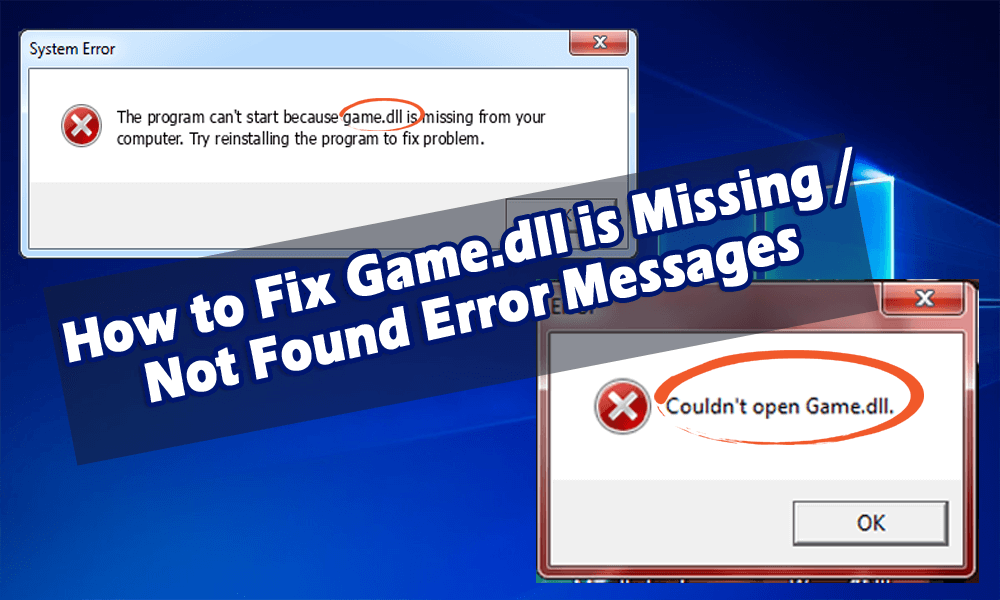
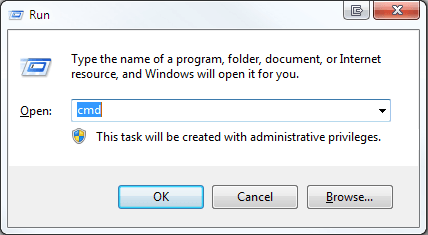
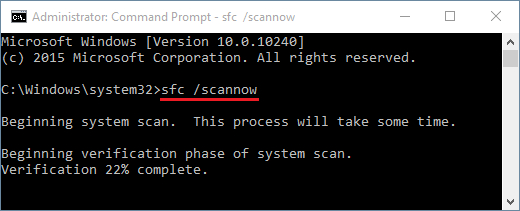
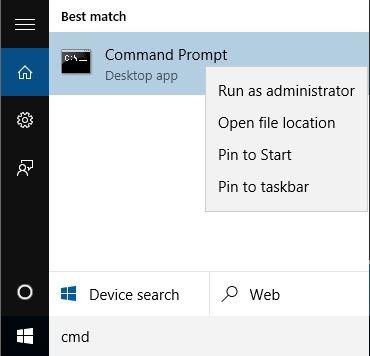
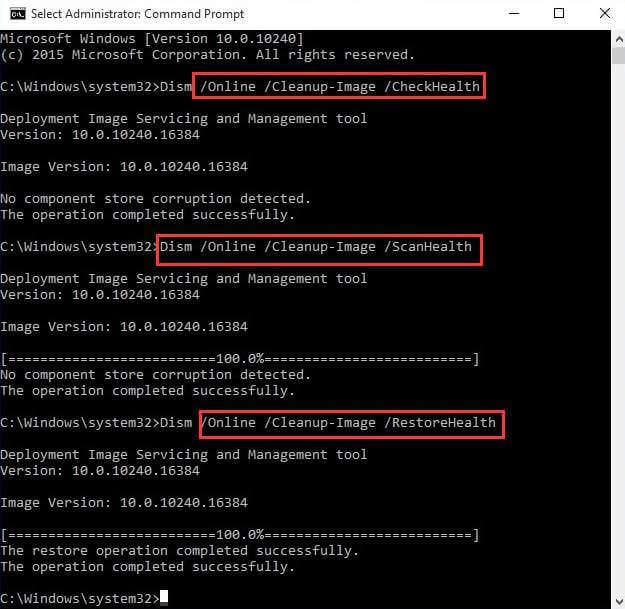
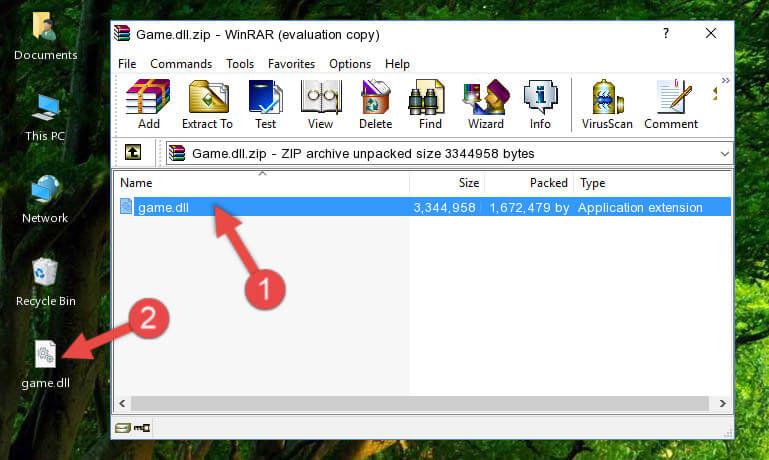
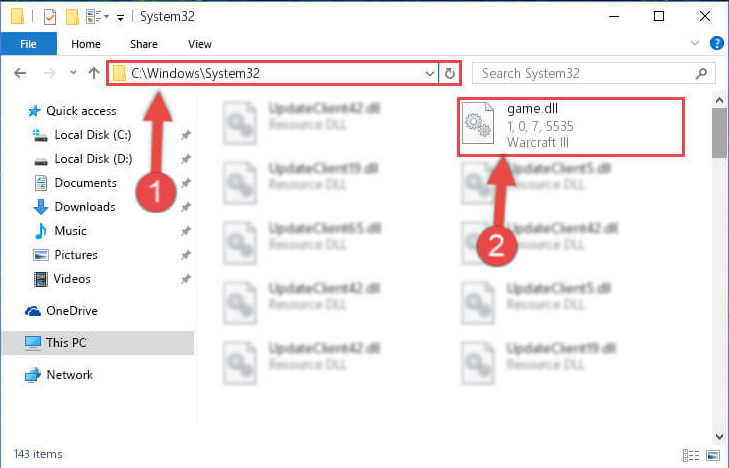
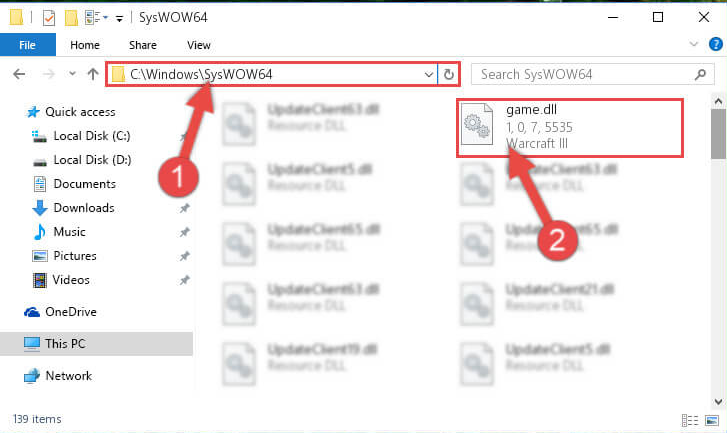
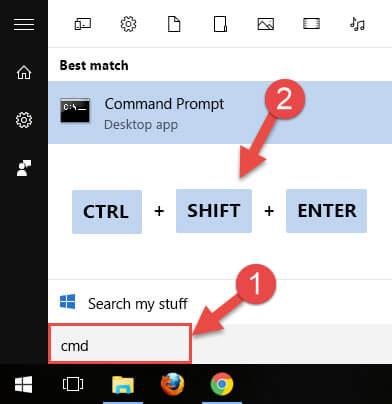
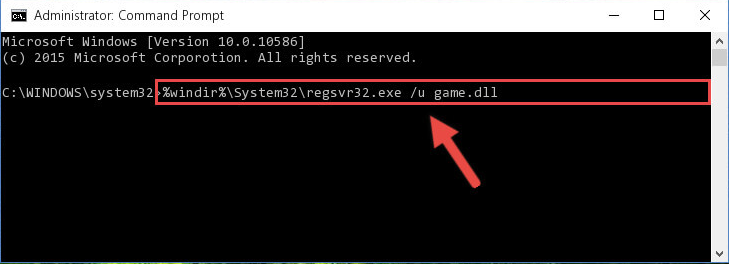
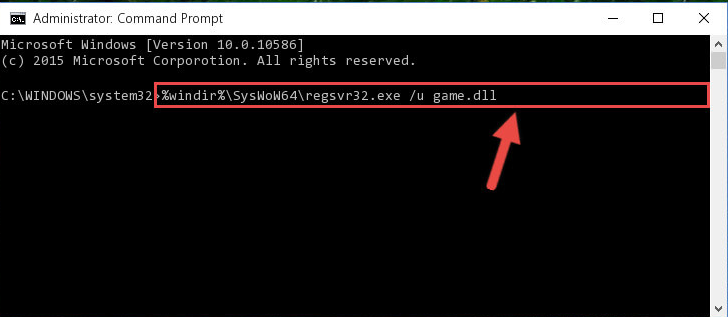
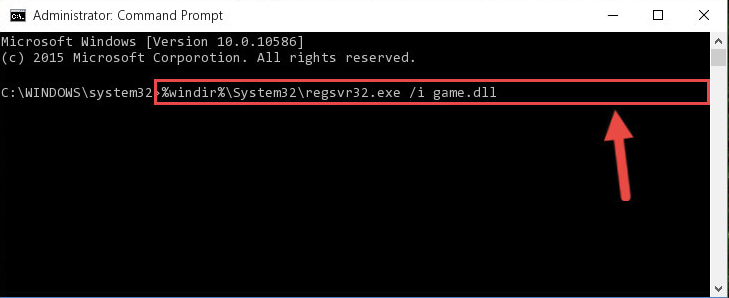
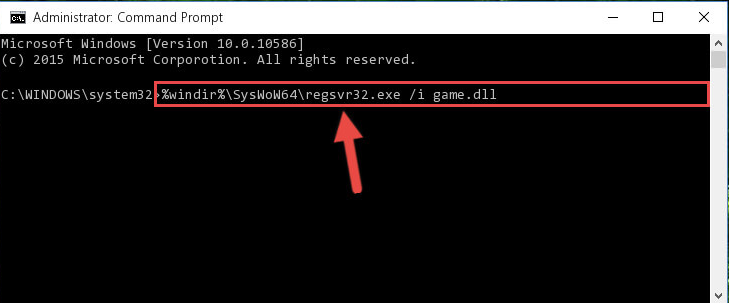
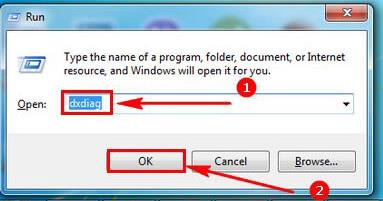
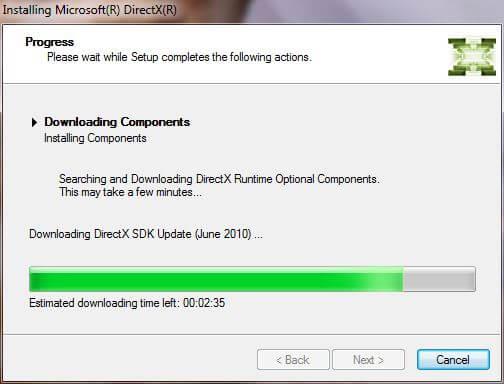

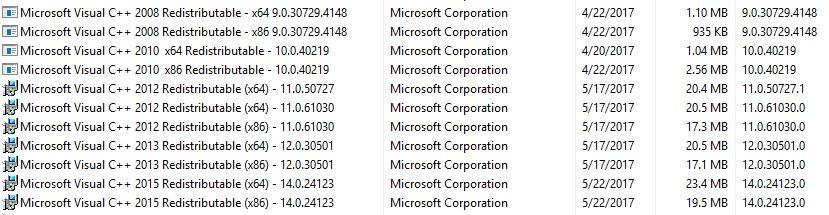
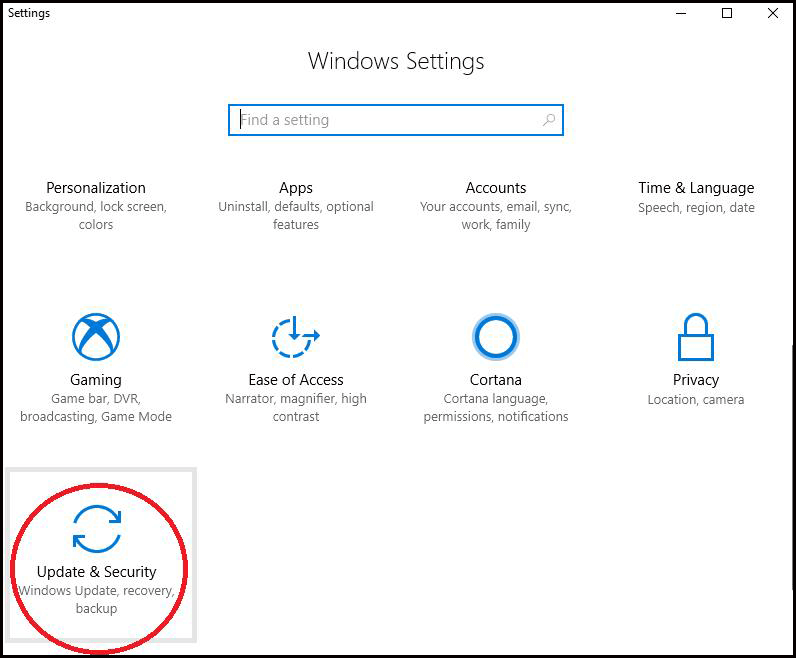
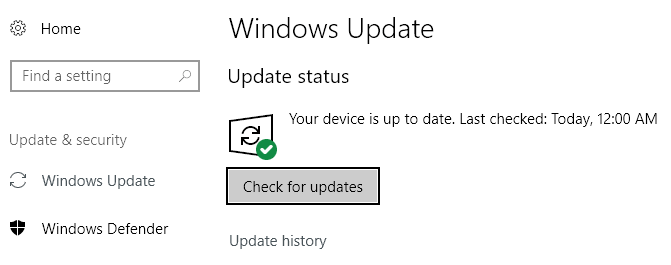

![[RESOLVIDO] Erros do Call of Duty Advanced Warfare - travando, travando, FPS baixo e mais [RESOLVIDO] Erros do Call of Duty Advanced Warfare - travando, travando, FPS baixo e mais](https://luckytemplates.com/resources1/images2/image-6547-0408150359208.png)

![Como corrigir o erro 3000 do Twitch? [100% resolvido] Como corrigir o erro 3000 do Twitch? [100% resolvido]](https://luckytemplates.com/resources1/images2/image-8735-0408151115015.png)
![[RESOLVIDO] Erros do American Truck Simulator: Crash, Steam_Api64.Dll está ausente e mais [RESOLVIDO] Erros do American Truck Simulator: Crash, Steam_Api64.Dll está ausente e mais](https://luckytemplates.com/resources1/images2/image-8887-0408151238368.png)

![[RESOLVIDO] Como corrigir League Of Legends d3dx9_39.dll ausente, erro DirectX [RESOLVIDO] Como corrigir League Of Legends d3dx9_39.dll ausente, erro DirectX](https://luckytemplates.com/resources1/images2/image-4059-0408151106351.png)

